Урок «Программа для изучения компьютерных сетей Netemul»
Выполнил: студент группы ФИ-2 Горлов Михаил
Скачиваем программу Netemul с сайта https://sourceforge.net/projects/netemul/?source=typ_redirect (рис. 1).
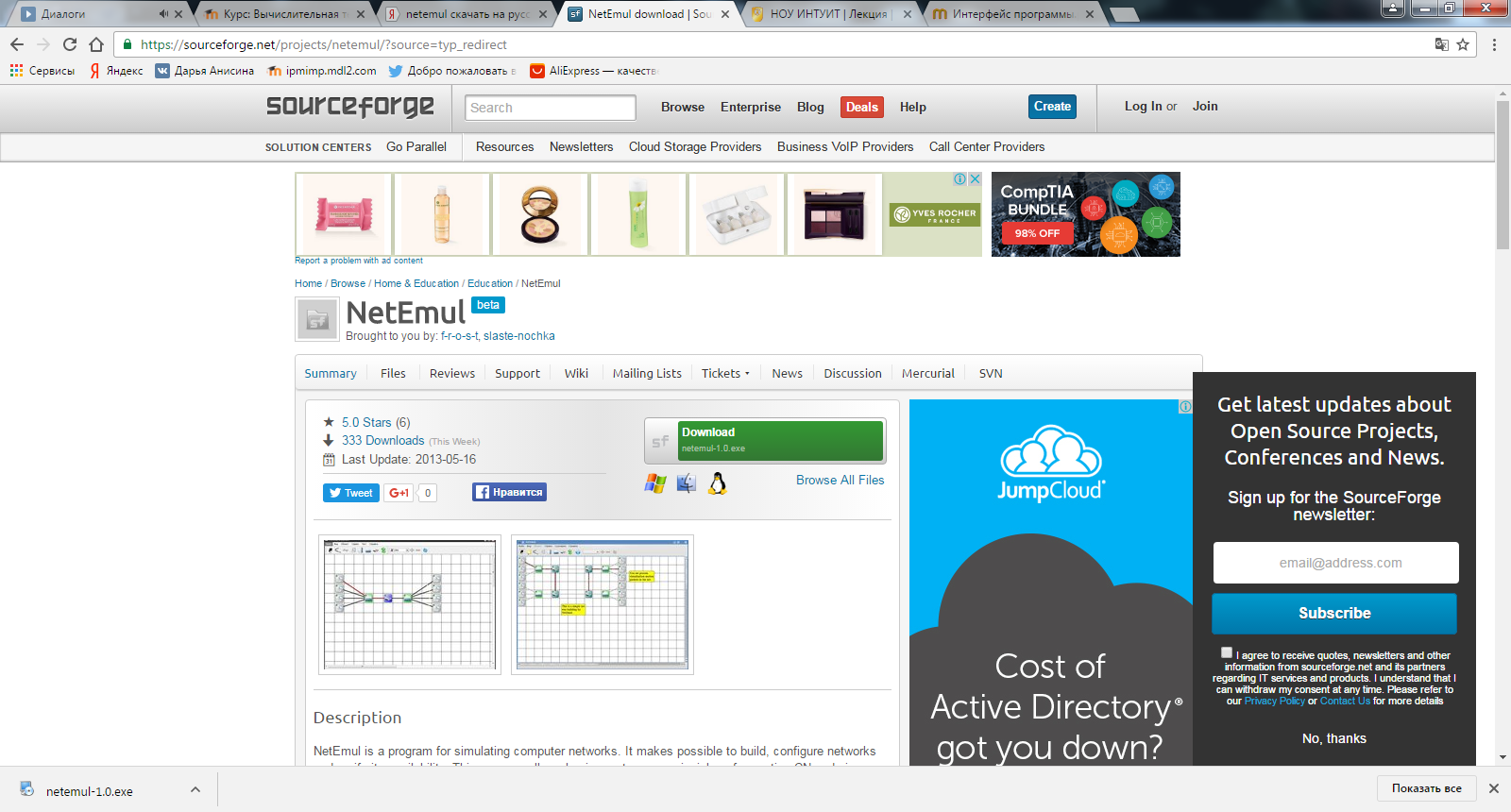 Рис. 1. Скачивание программы
Рис. 1. Скачивание программы
Начинаем установку программы (рис. 2).
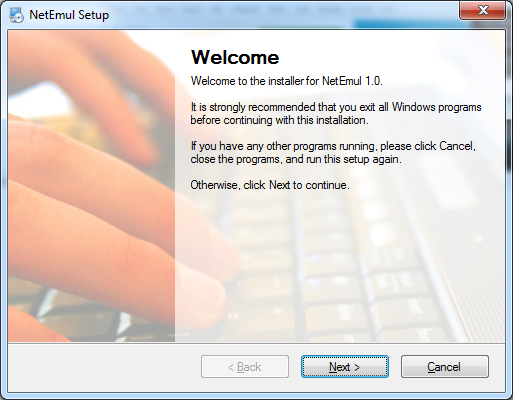 Рис. 2. Установка программы
Рис. 2. Установка программы
Соглашаемся с правами программы (рис. 3).
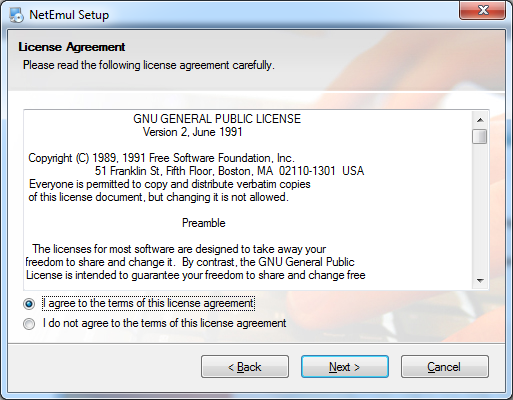 Рис. 3. Права программы
Рис. 3. Права программы
Выбираем куда сохранить программу (рис. 4).
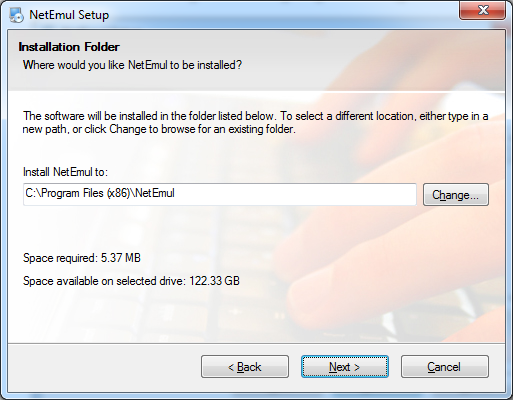 Рис. 4. Сохранение программы в определенную папку
Рис. 4. Сохранение программы в определенную папку
Продолжаем дальнейшую установку программы (рис. 5-6).
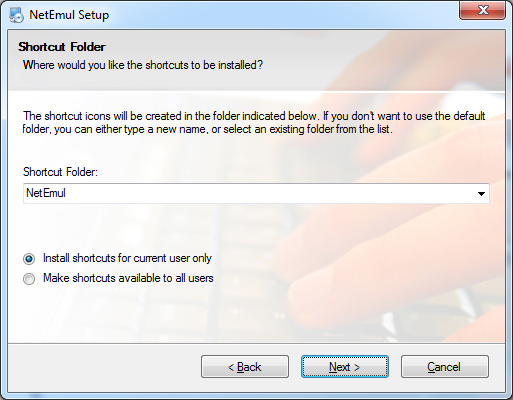 Рис. 5. Дальнейшая установка программы
Рис. 5. Дальнейшая установка программы
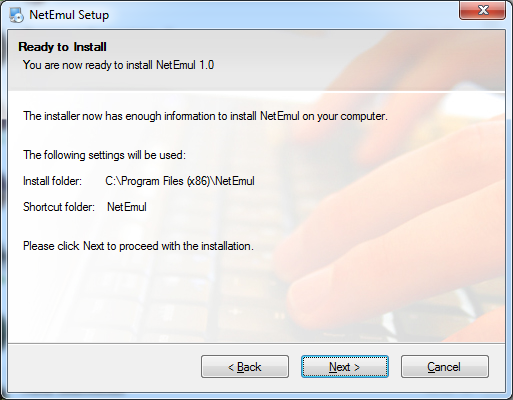 Рис. 6. Дальнейшая установка программы
Рис. 6. Дальнейшая установка программы
Программа установлена (рис. 7).
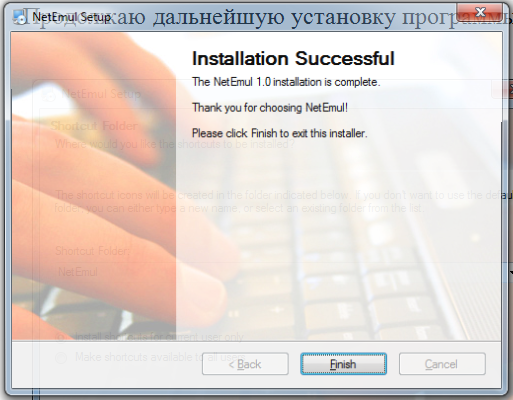 Рис. 7. Программа установлена
Рис. 7. Программа установлена
Открываем программу (рис. 8).
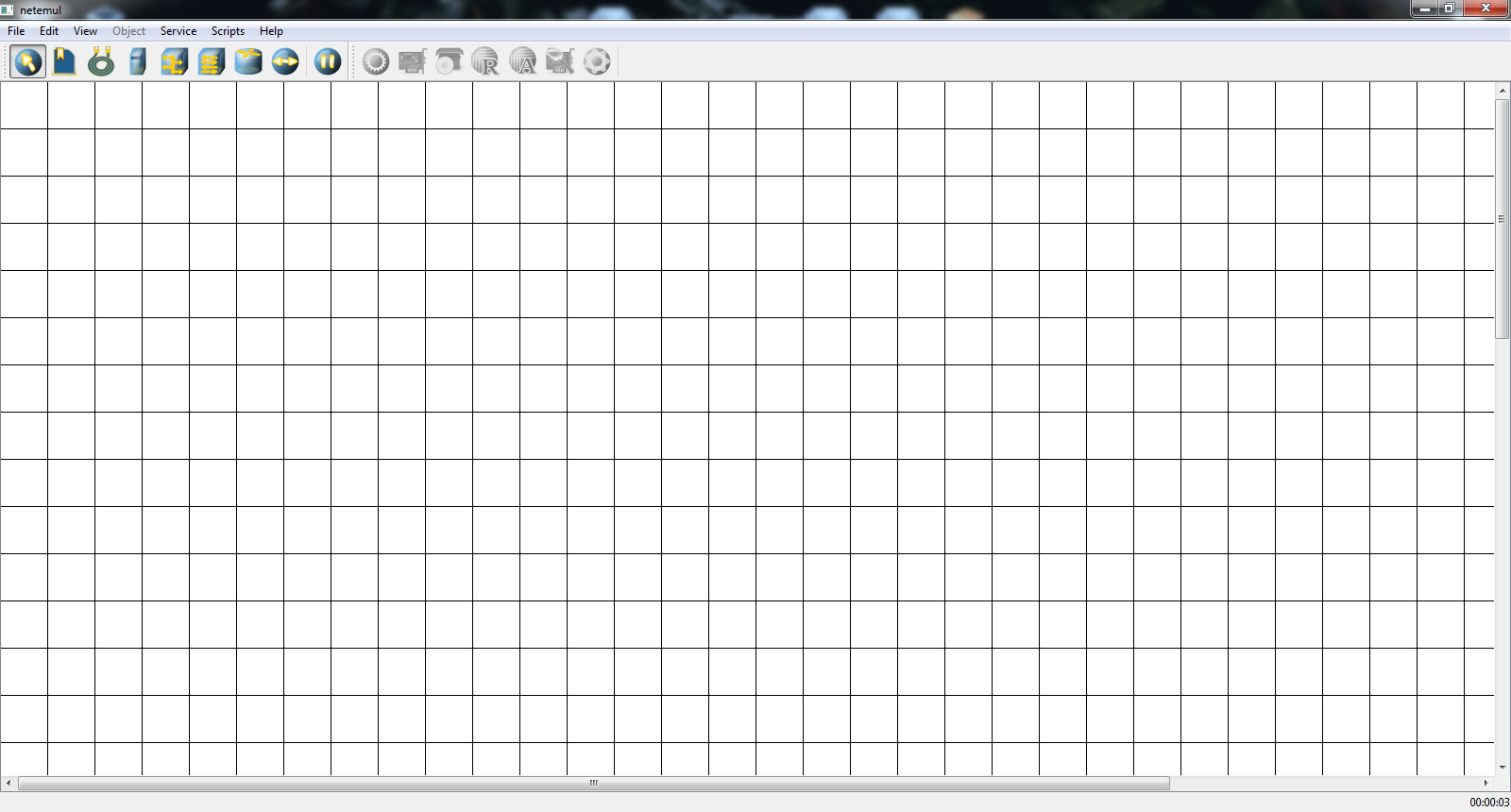 Рис. 8. Первичное окно программы
Рис. 8. Первичное окно программы
Начинаем выполнять задание. Нужно построить простейшую локальную сеть (рис. 9).
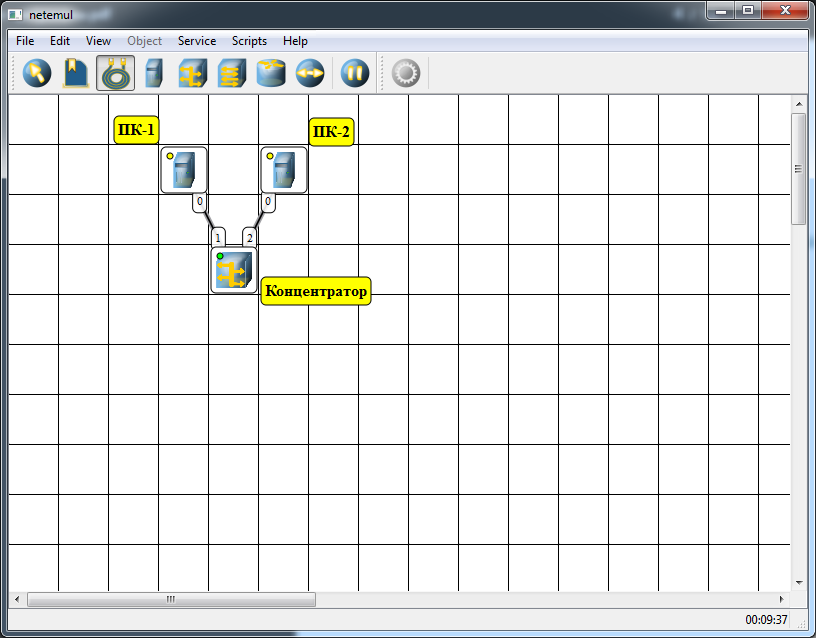 Рис. 9. Простейшая локальная сеть с соединением
Рис. 9. Простейшая локальная сеть с соединением
Вводим числа 192.168.0.1 (рис. 10).
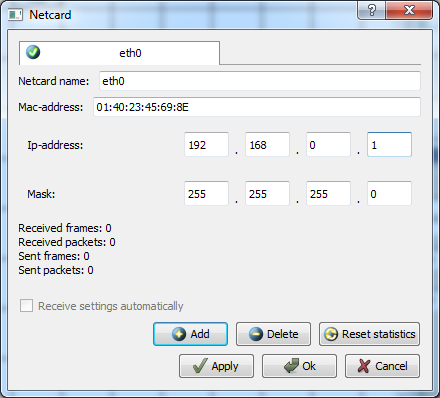 Рис. 10. Настройка сети
Рис. 10. Настройка сети
После чего появилась анимация (желтый бегущий вдоль линии кружок), который говорит о том что сеть настроена (рис. 11).
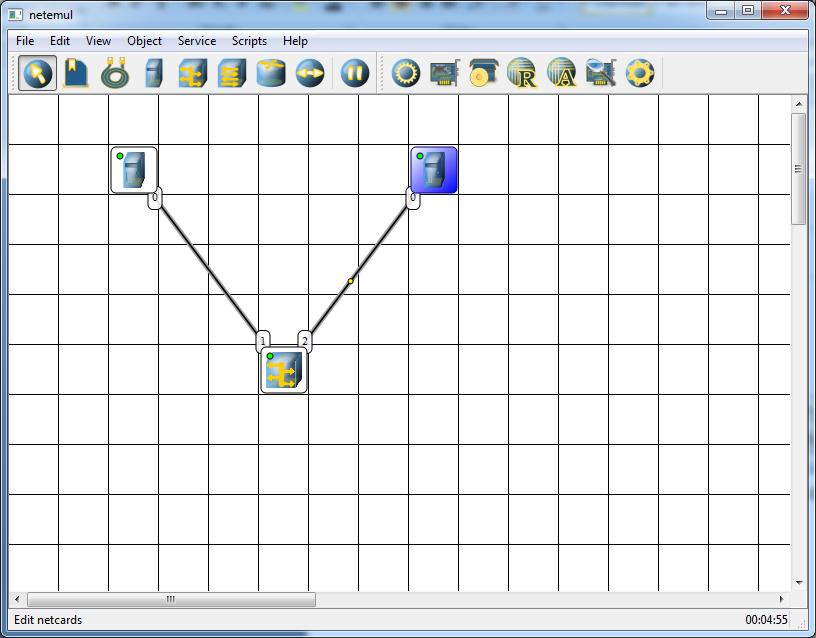 Рис. 11. Настройка сети
Рис. 11. Настройка сети
После чего выбираем протокол TCP, нажимаем клавишу «Далее» (рис. 12).
 Рис. 12. Выбор протокола
Рис. 12. Выбор протокола
Далее мы видим движение пакетов по сети (рис. 13).
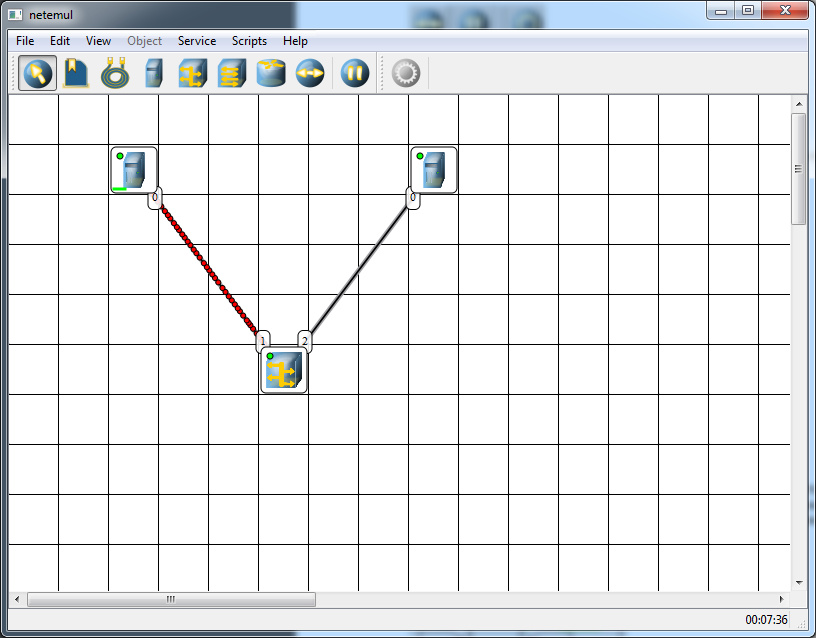
Рис. 13. Движение пакетов по сети
Задание 1
Нам необходимо построить сеть из двух ПК и свитча, изучить таблицу коммутации. Создаем два ПК и вместа хаба берем свитч, настроиваем локальную сеть (рис. 14).
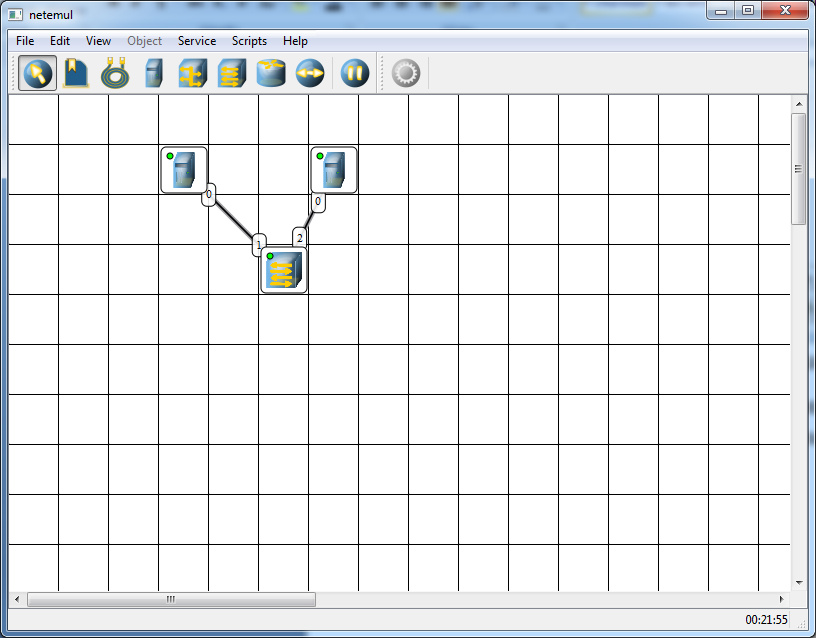 Рис. 14. Готовность устройств
Рис. 14. Готовность устройств
Для того чтобы добавить адаптеры нам нужно нажать кнопку «Добавить» (рис. 15).
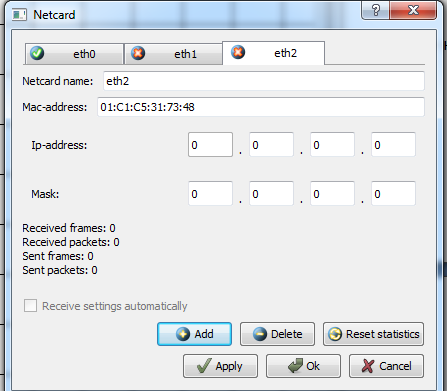
Рис. 15. Схема сети
Создаем новую схему (рис. 16). Для левой подсети делаем IP-адреса от 192.168.1.1 до 192.168.1.5 и маску подсети 255.255.255.128. После чего для левой подсети делаем IP-адреса от 192.168.1.129 до 192.168.1.133 и маску подсети 255.255.255.128.
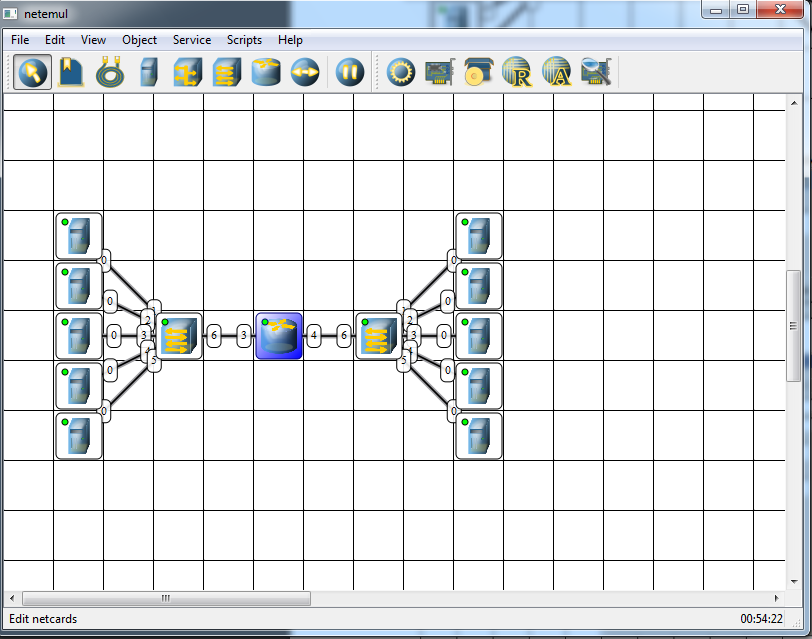
Рис. 16. Создание схемы
Далее начинаем настройку маршрутизатора. Присваиваем IP-адреса каждому интерфейсу, на конечных узлах устанавливаем шлюзы по умолчанию (рис. 17-18).
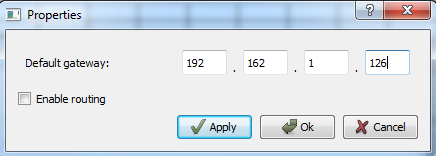 Рис. 17. Установка шлюзов для подсети левее
Рис. 17. Установка шлюзов для подсети левее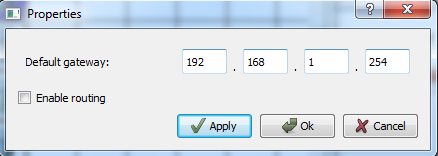 Рис. 18. Установка шлюзов по умолчанию в подсети правее
Рис. 18. Установка шлюзов по умолчанию в подсети правее
В подсети левее у узлов должен быть шлюз 192.168.1.126, а правее – 192.168.1.254. Начинаем установку (рис. 19-20).
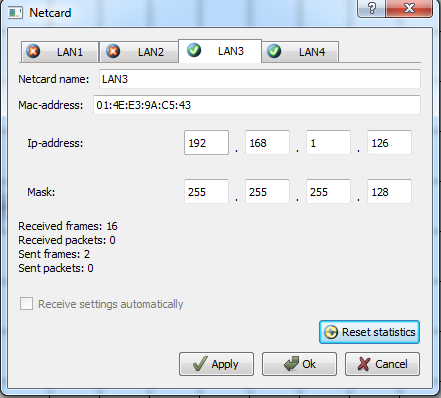 Рис. 19. Установка IP и маски для LAN3
Рис. 19. Установка IP и маски для LAN3
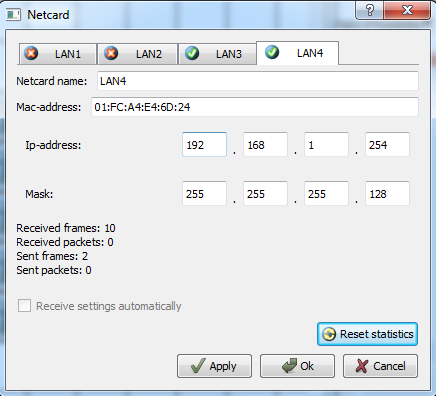 Рис. 20. Установка IP и маски для LAN4
Рис. 20. Установка IP и маски для LAN4
После чего мы указываем, от какого компьютера будут отправлены данные. Затем мы выбираем протокол TCP (рис. 21).
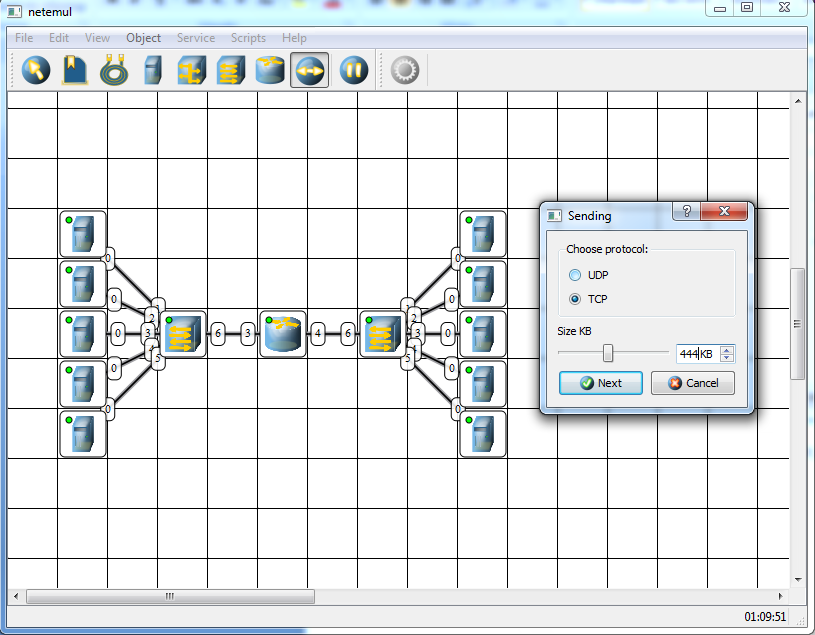 Рис. 21. Отправка данных
Рис. 21. Отправка данных
Нажимаем кнопку «Далее» и выбираем получателя (рис. 22).
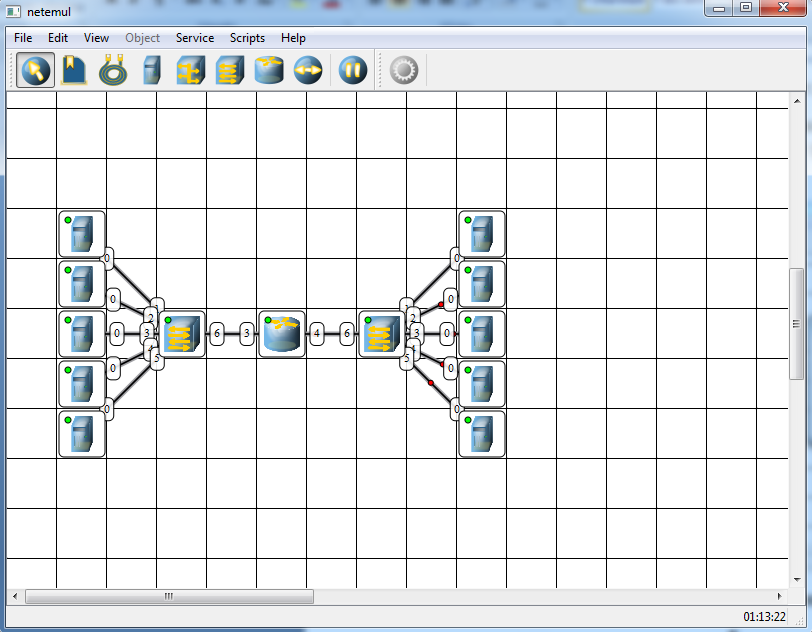 Рис. 22. По сети идут данные
Рис. 22. По сети идут данные
Задание 2
Нам нужно построить сеть из восьми ПК, хаба, коммутатора и роутера. Выбираем эти данные для нашей схемы сети. Настраиваем работу по выше описанному примеру (рис. 23).
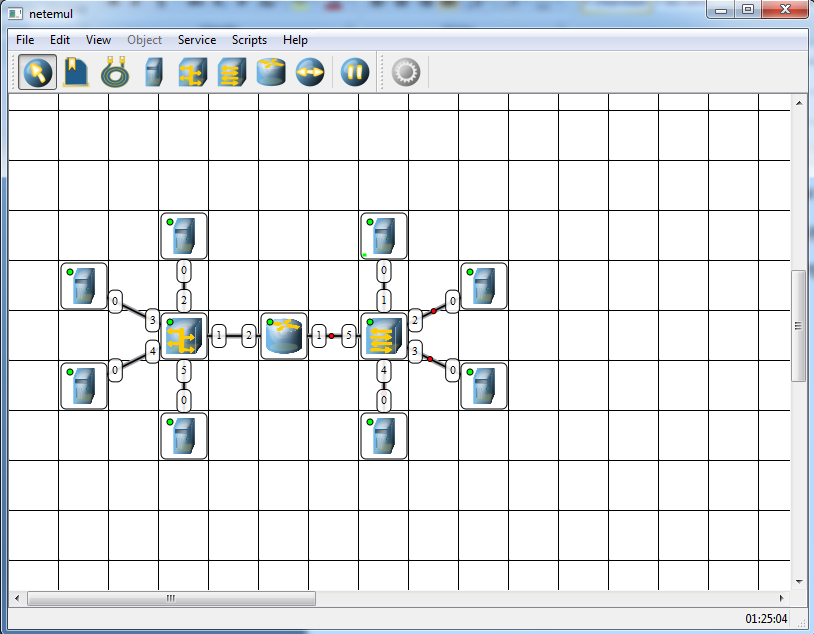 Рис. 23. Построенная сеть
Рис. 23. Построенная сеть






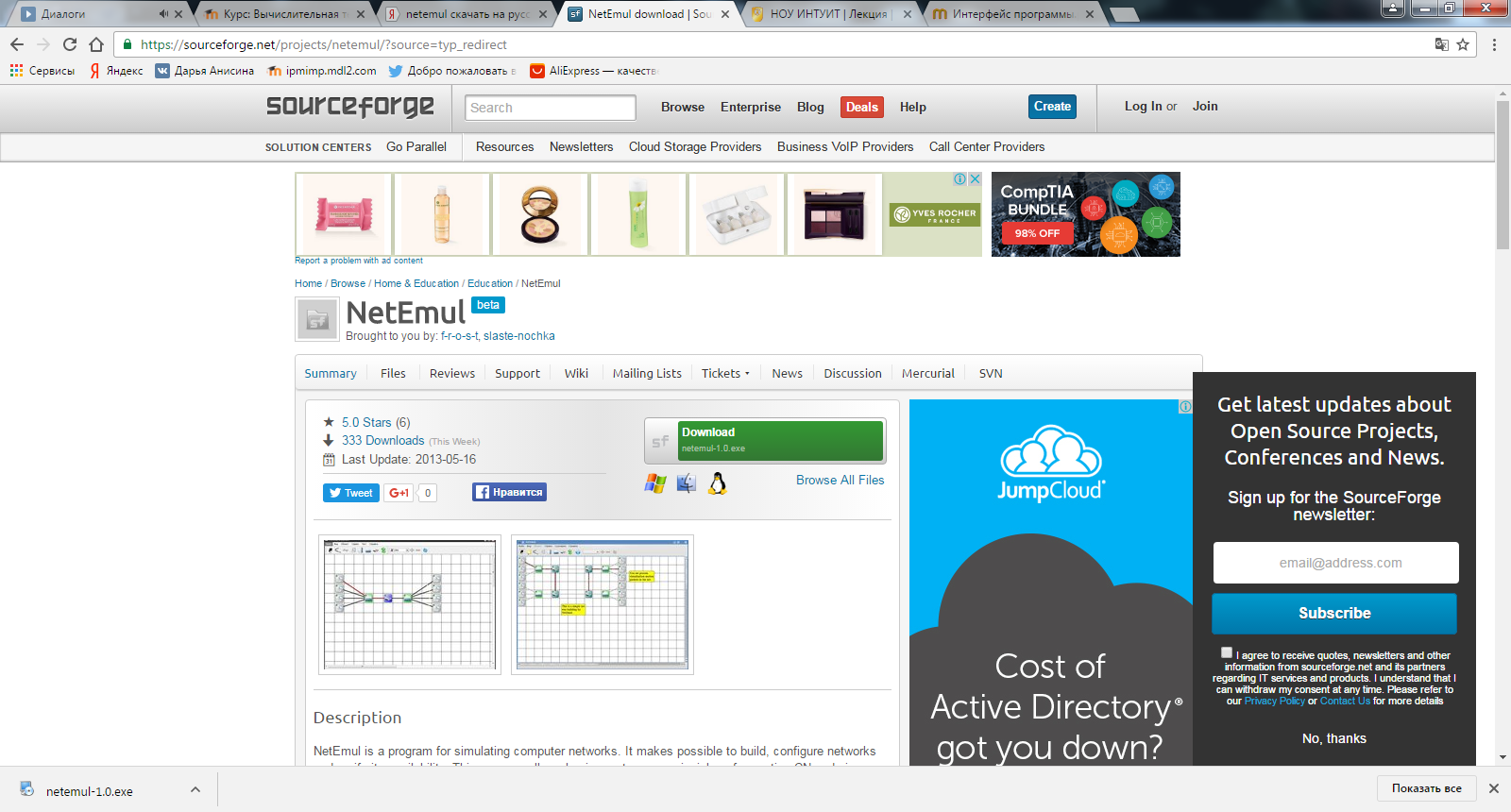 Рис. 1. Скачивание программы
Рис. 1. Скачивание программы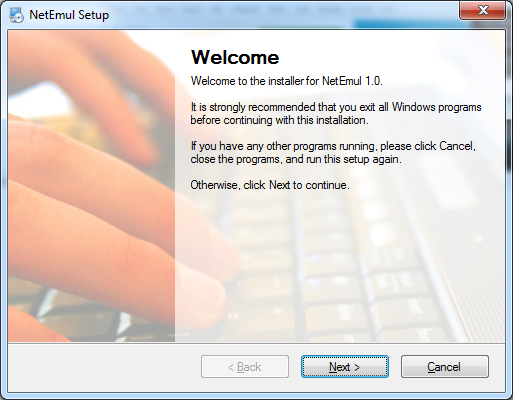 Рис. 2. Установка программы
Рис. 2. Установка программы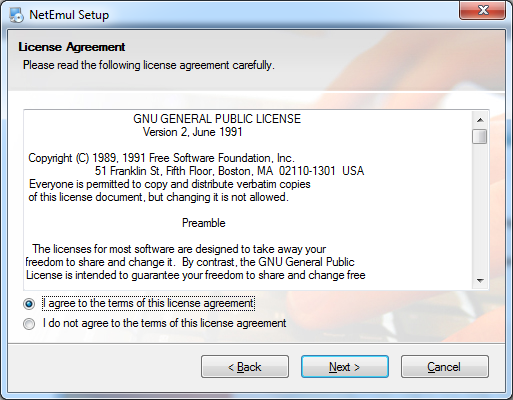 Рис. 3. Права программы
Рис. 3. Права программы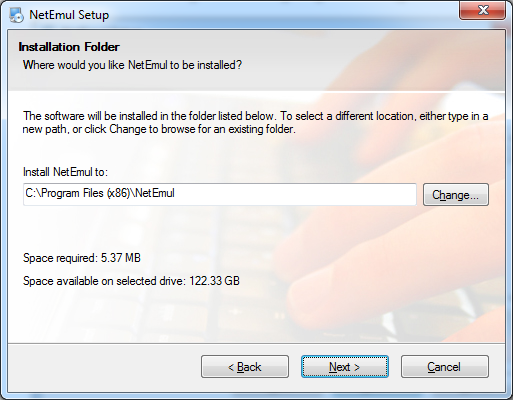 Рис. 4. Сохранение программы в определенную папку
Рис. 4. Сохранение программы в определенную папку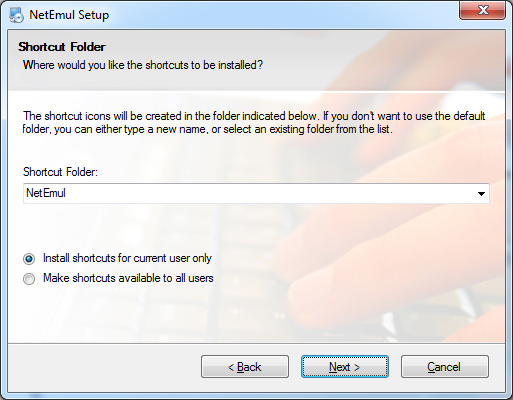 Рис. 5. Дальнейшая установка программы
Рис. 5. Дальнейшая установка программы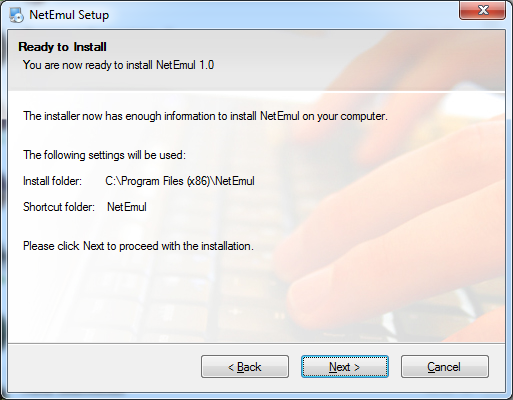 Рис. 6. Дальнейшая установка программы
Рис. 6. Дальнейшая установка программы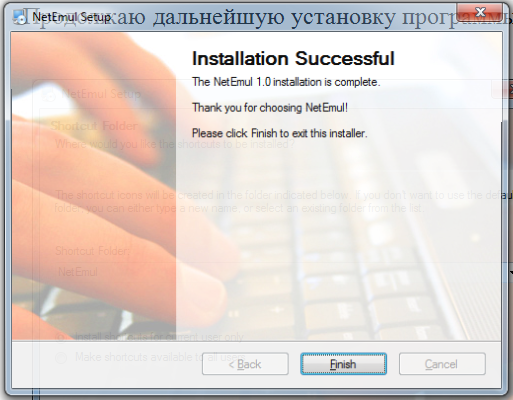 Рис. 7. Программа установлена
Рис. 7. Программа установлена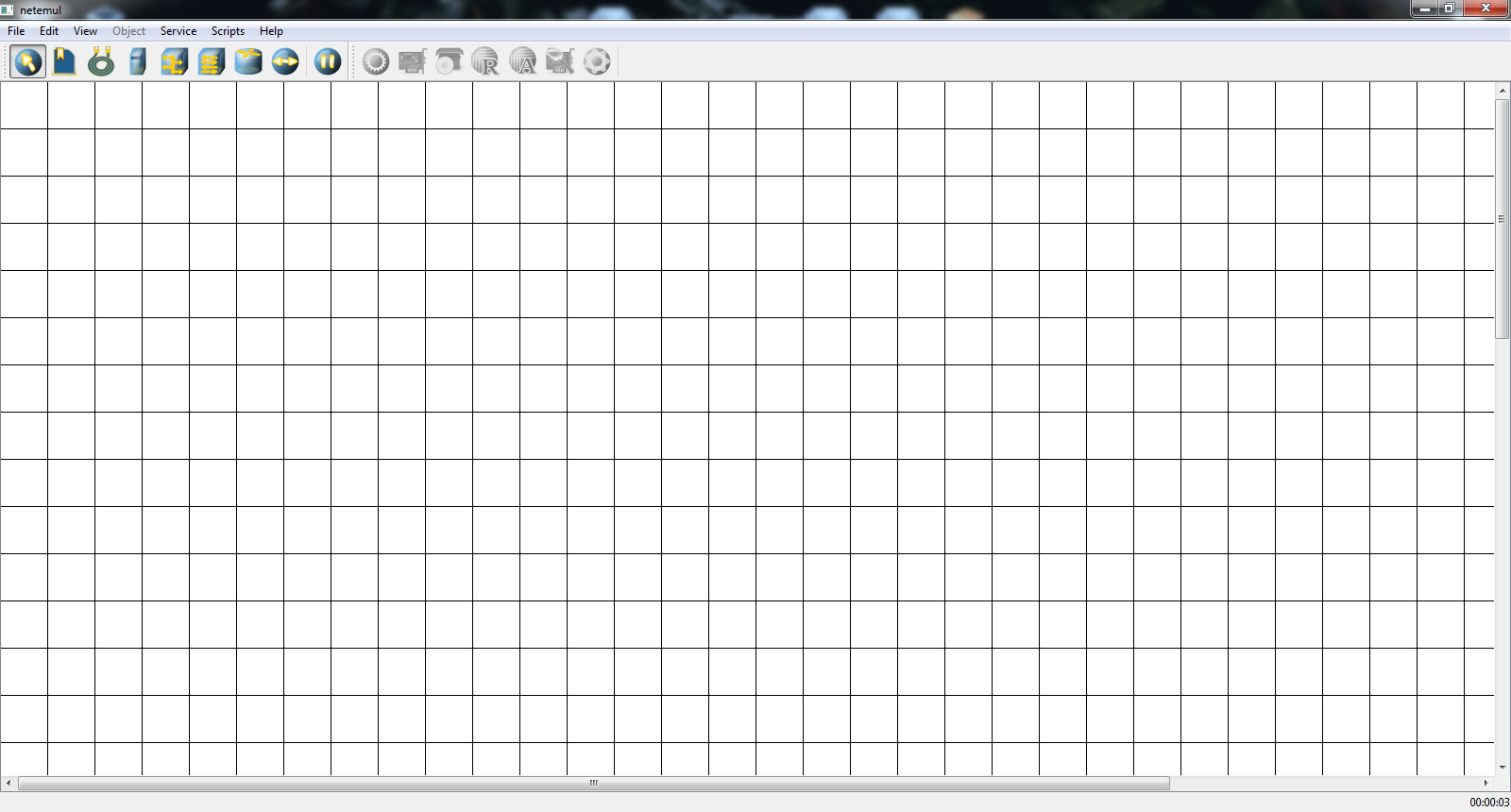 Рис. 8. Первичное окно программы
Рис. 8. Первичное окно программы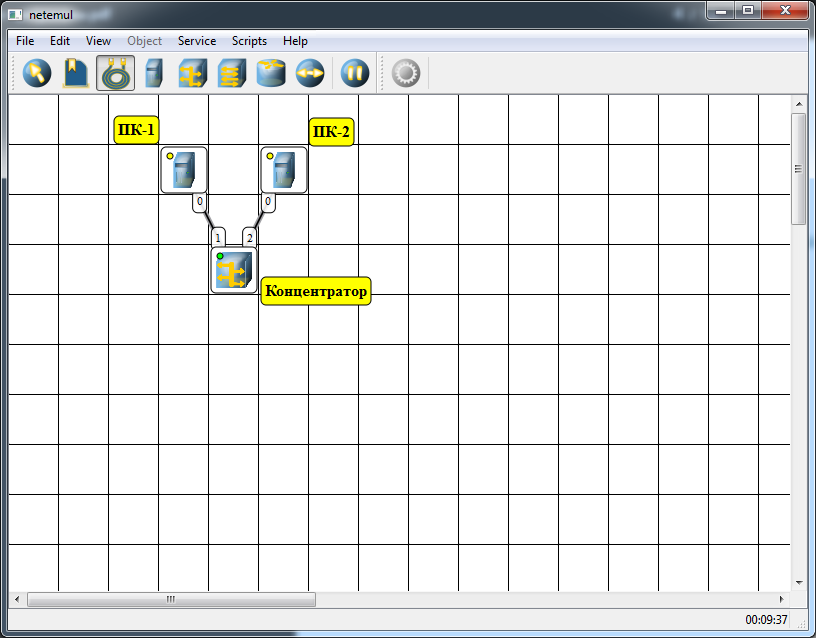 Рис. 9. Простейшая локальная сеть с соединением
Рис. 9. Простейшая локальная сеть с соединением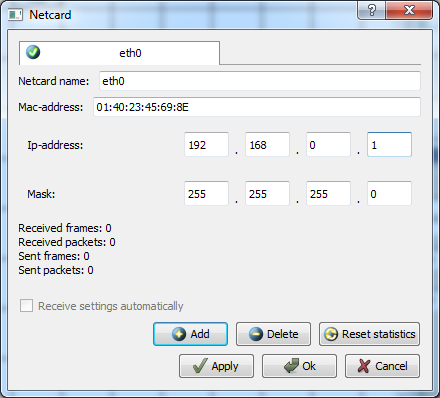 Рис. 10. Настройка сети
Рис. 10. Настройка сети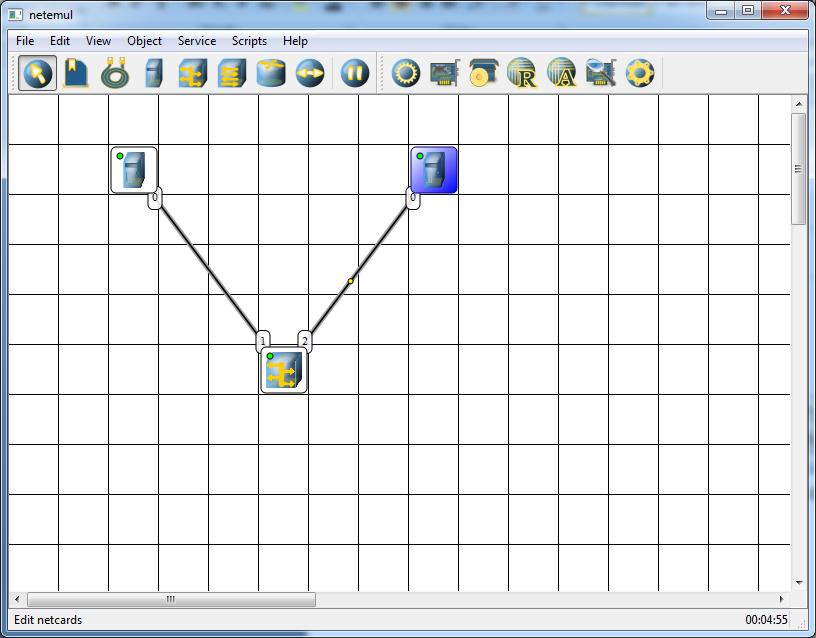 Рис. 11. Настройка сети
Рис. 11. Настройка сети Рис. 12. Выбор протокола
Рис. 12. Выбор протокола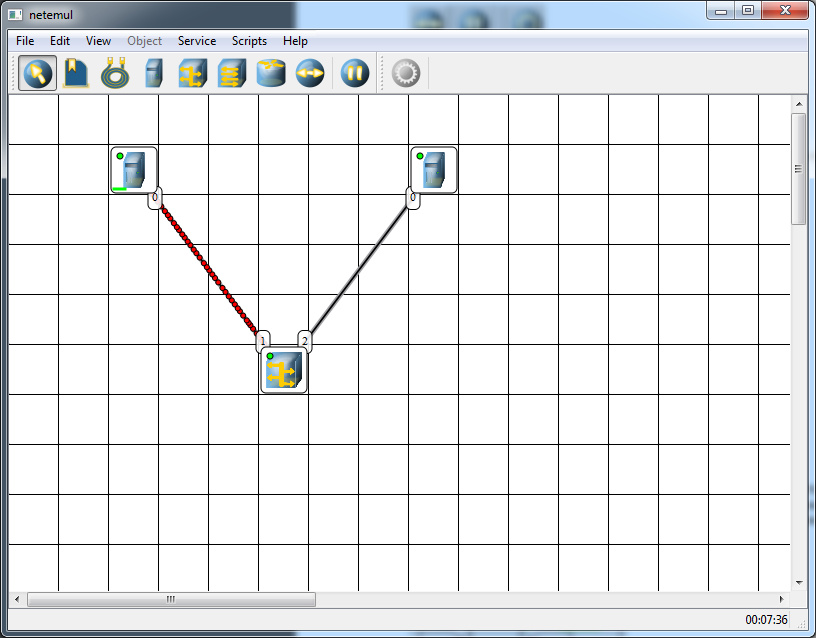
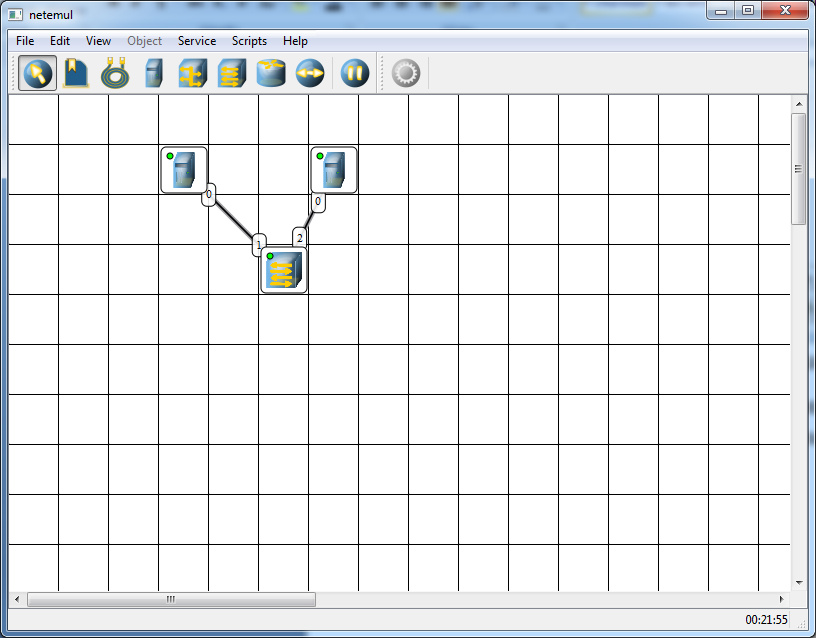 Рис. 14. Готовность устройств
Рис. 14. Готовность устройств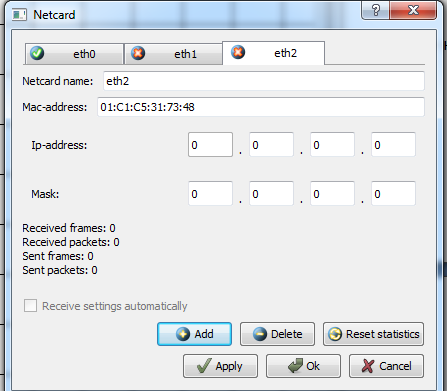
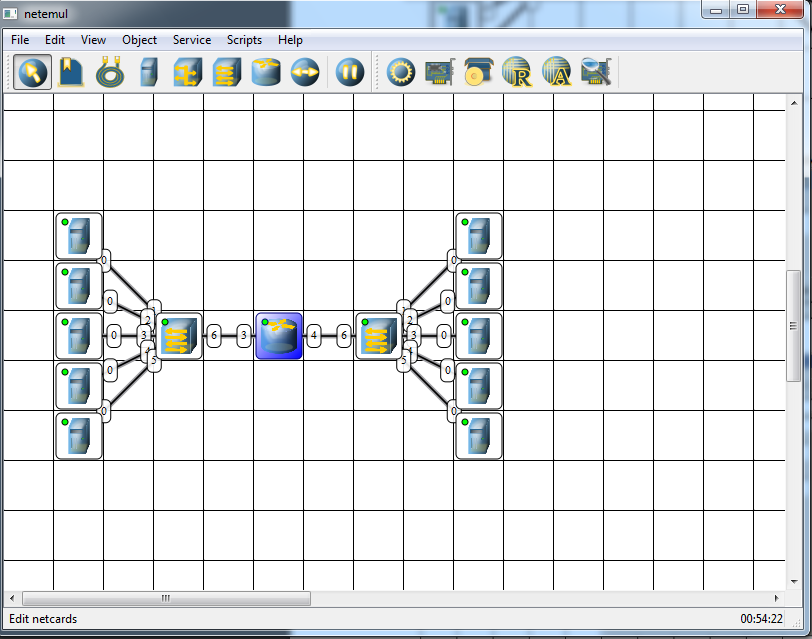
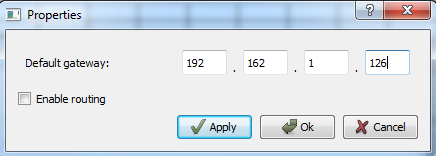 Рис. 17. Установка шлюзов для подсети левее
Рис. 17. Установка шлюзов для подсети левее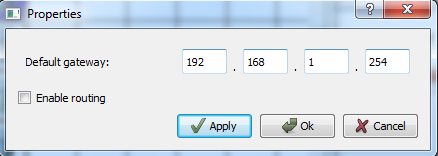 Рис. 18. Установка шлюзов по умолчанию в подсети правее
Рис. 18. Установка шлюзов по умолчанию в подсети правее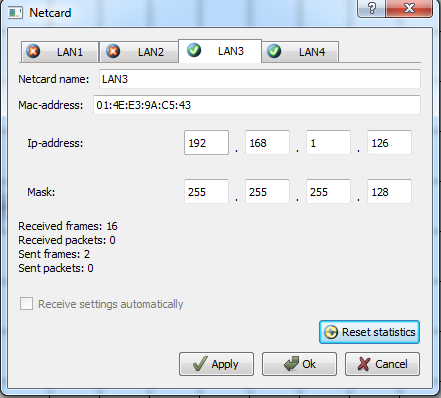 Рис. 19. Установка IP и маски для LAN3
Рис. 19. Установка IP и маски для LAN3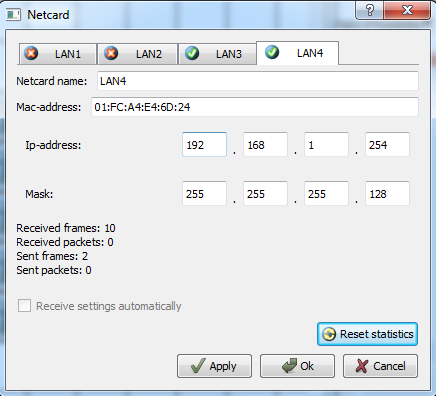 Рис. 20. Установка IP и маски для LAN4
Рис. 20. Установка IP и маски для LAN4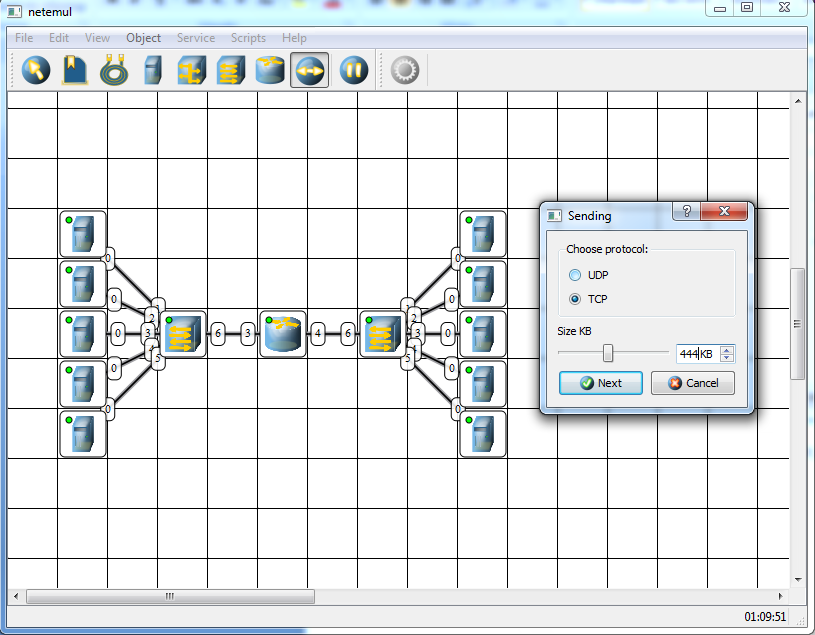 Рис. 21. Отправка данных
Рис. 21. Отправка данных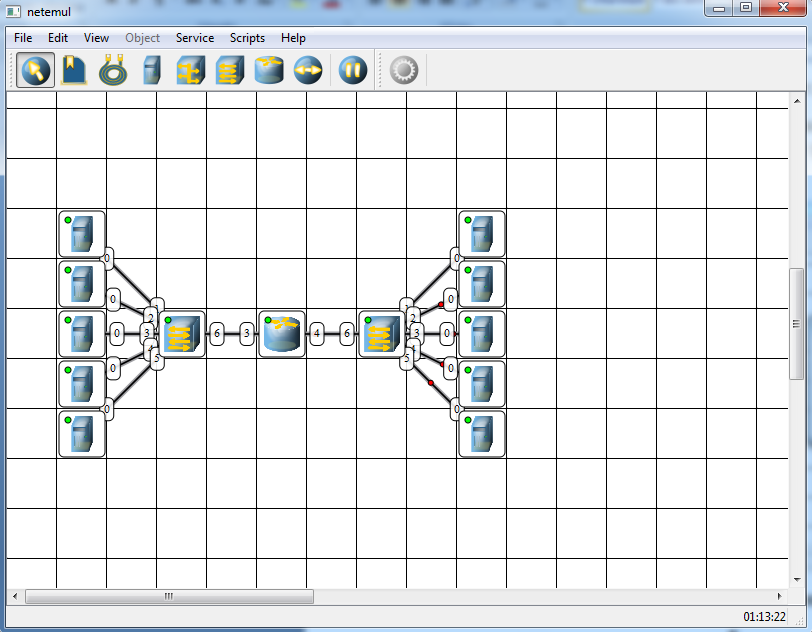 Рис. 22. По сети идут данные
Рис. 22. По сети идут данные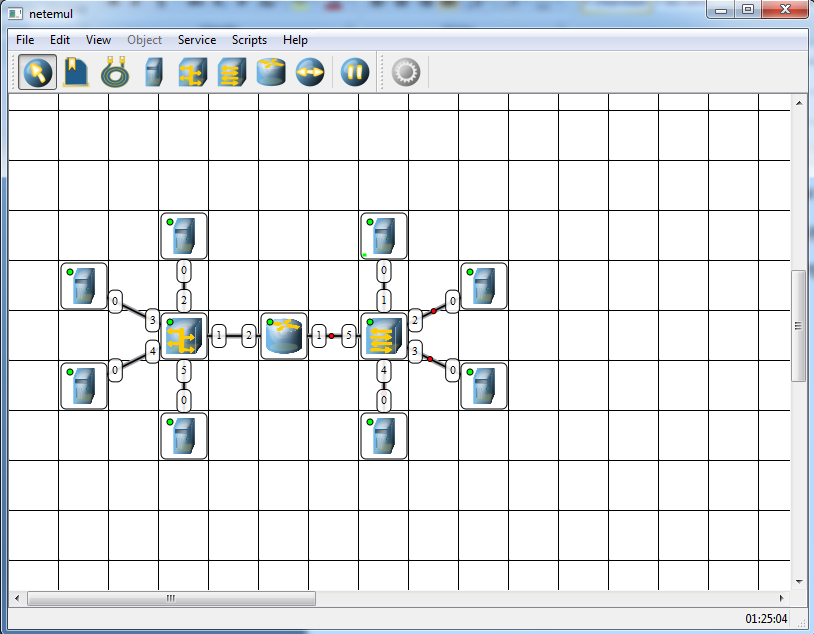 Рис. 23. Построенная сеть
Рис. 23. Построенная сеть









